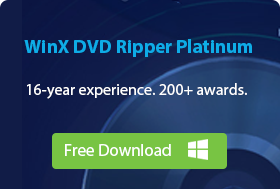DVD in MP4 umwandeln | Die 8 Besten Free DVD to MP4 Converter
Sie haben eine Sammlung von DVDs, die Sie auf Ihrer Computerfestplatte speichern möchten. Oder Sie möchten, dass Ihre DVDs auf Ihrem Laptop, Ihrem Mobilgerät oder Ihrem Media-Player abgespielt werden können, ohne auf die physischen Scheiben angewiesen zu sein. Ihre beste Wahl ist es, mit einem zuverlässigen Programm zu beginnen, das DVDs in MP4 umwandeln kann. Das Digitalisieren Ihrer DVDs in das MP4-Format verhindert nicht nur, dass Ihre geschätzten DVDs zerkratzt oder beschädigt werden, sondern erweitert auch Ihre Wiedergabemöglichkeiten auf mehreren Geräten.
Es gibt viele kostenpflichtige oder kostenlose Programme, die behaupten, DVD in MP4 umzuwandeln. Wir können einige große Namen wie WinX DVD Ripper, HandBrake usw. nennen. Wenn Sie immer noch nichts von ihnen gehört haben, können Sie die folgenden Programme überprüfen, die aufgrund ihrer benutzerfreundlichen Benutzeroberfläche, einfachen Bedienung und soliden Fähigkeiten zur DVD-Konvertierung häufig in den Top-DVD-Ripper-Charts aufgeführt sind.
Kostenloser Download des Besten DVD-zu-MP4-Konverters
WinX DVD Ripper - Kopiergeschützte DVD in MP4 umwandeln (H264/MPEG-4/HEVC) auf Windows (11, 10, 8, 7, usw.) PC und Mac mit bestmöglicher Qualität, damit Sie es auf Ihrem PC, iPhone, iPad, Android und unterwegs auf Ihrem Media-Player abspielen können. Akzeptieren Sie DVDs aus allen Regionen, CSS-geschützt, neu veröffentlicht oder mit 99 Titeln.
Top-Empfehlungen zum Konvertieren von DVD in MP4 auf Windows und Mac |
||
Produktname |
Am besten geeignet für |
Expertenbewertung |
Beste Gesamtleistung. Sichern und rippen Sie jede Art von kopiergeschützten DVDs mit dem besten Gleichgewicht in Qualität, Geschwindigkeit und Größe. |
Bewertung von Techradar: 4.7 |
|
Zweifach kostenloser DVD-Ripper und -Player. Keine Notwendigkeit, einen externen DVD zu MP4 Ripper herunterzuladen. |
Bewertung von Techradar: 4.3 |
|
Open-Source-unbeschützter DVD-zu-MP4-Ripper für fortgeschrittene Benutzer. |
Bewertung von Techradar: 4.0 |
|
Einfach zu bedienender DVD-Ripper für Anfänger. |
Bewertung von G2: 4.0 |
|
Guter kostenloser DVD-zu-MP4-Konverter nicht nur für DVDs, sondern auch für Blu-rays. |
Bewertung von Techradar: 3.2 |
|
Gute unbeschützte DVD-zu-MP4-Ripping-App mit KI-Upscaling. |
Bewertung von PCMag: 4.0 |
|
Rippen von DVDs in Video und Audio für mobile Geräte. |
Bewertung von Techradar: 3.5 |
|
Schnelles und anpassbares DVD-Rippen. |
Bewertung von CNET: 3.1 |
|
Teil 1. DVD in MP4 umwandeln: 8 kostenlose DVD in MP4 Konverter für Sie
#1. WinX DVD Ripper
Am besten zum sichern aller Arten von kopiergeschützten DVDs mit der besten Balance zwischen Qualität, Geschwindigkeit und Größe.
WinX DVD Ripper Platinum ist ein Veteran im Bereich des DVD-Rippens mit über 18 Jahren Erfahrung. Herausgeber von Tech-Giganten wie TechRadar, PCMag, usw. haben das Programm aufgrund seiner beeindruckenden DVD-Rip-Leistung positiv bewertet. Es kann effizient einen kompletten DVD-Film in MP4 (HEVC/H.264) in nur 5 Minuten mit der besten Balance zwischen Qualität und Größe sichern und rippen.
Neben der Umwandlung von DVD in MP4 können Sie auch DVD in AVI, MOV, WMV rippen oder sie direkt für Ihr mobiles Gerät, Ihre Spielekonsole und mehr konvertieren. Mit dieser Software können Sie Ihre DVDs digitalisieren. Nutzen Sie die Hardware-Beschleunigung von Intel QSV, NVIDIA (CUDA) NVENC, AMD, M1 (Pro/Max/Ultra), um die gesamte DVD-in-MP4-Umwandlung erheblich zu beschleunigen, und erhalten Sie Filmkopien mit 100% Qualität dank des Hochleistungsmotors.
Was es wert ist zu beachten, ist, dass es alle Arten von DVDs verarbeiten kann, von neuen Scheiben über 99-Titel, beschädigte, japanische, regionale, Trainings- und nicht standardmäßige DVDs. Das bedeutet, Sie können jede selbstgemachte Disc, gebrannte DVDs oder sogar gekaufte DVDs sichern, die mit CSS, Regionalcodes oder sogar Disney DRM codiert sind.
 Vorteile:
Vorteile:
- Sowohl für Windows und Mac, inkl. Windows 10/11 und macOS Ventura.
- Mehrere Eingabe- und Ausgabeformate sind enthalten.
- Nutzer können Audio- und Video-Parameter anpassen.
- Dieser free DVD to MP4 Ripper kann kopiergeschützte DVDs rippen.
- Der einzige DVD Ripper, der die Stufe-3-Hardwarebeschleunigung erreit, beschleunigt die DVD-Umwandling um mindestens 50% mit optimaler Qualität und Dateigröße sowie niedrigster CPU-Auslastung.
 Nachteile:
Nachteile:
- Keine Uunterstützung für die neuesten Disney-geschützten DVDs. Um DVDs von Disney, Paramount und Warner zu rippen, müssen Nutzer diese DVD to MP4 Freeware auf seine Platinum-Version - WinX DVD Ripper Platinum aktualisieren.
Ihnen könnten auch gefallen: Disney kopiergeschützte DVDs rippen
Review: Auf dem Markt sind viele DVD to MP4 Ripper vorhanden, aber ein guter Free DVD to MP4 Converter für Windows und Mac ist nicht einfach zu finden. WinX DVD Ripper ist Ihre beste Wahl, wenn Sie dvd als mp4 speichern und andere Formate/Geräte kostenlos möchten. Aufgrund seiner intuitiven Schnittstelle können sowohl erfahrene Benutzer und Anfänger diese free DVD to MP4 Ripper einfach bedienen.
DVD in MP4 umwandeln: Wie konvertiert man DVDs in MP4 mit dem kostenlosen WinX DVD Ripper?
Um eine DVD in MP4 mit WinX DVD Ripper zu konvertieren, können Sie den folgenden Schritten folgen:
Schritt 1. WinX DVD Ripper herunterladen und installieren.
Gehen Sie zur offiziellen Website von WinX DVD Ripper und laden Sie die Software herunter. Befolgen Sie die Anweisungen auf dem Bildschirm, um sie auf Ihrem Computer zu installieren.
Schritt 2. WinX DVD Ripper starten.
Nach der Installation starten Sie die WinX DVD Ripper Anwendung auf Ihrem Computer.
Schritt 3. DVD laden.
Legen Sie die DVD, die Sie konvertieren möchten, in das DVD-Laufwerk Ihres Computers ein. In WinX DVD Ripper klicken Sie auf die Schaltfläche "DVD Disk", um den Inhalt der DVD zu laden. WinX DVD Ripper analysiert die DVD automatisch und zeigt deren Inhalt an.
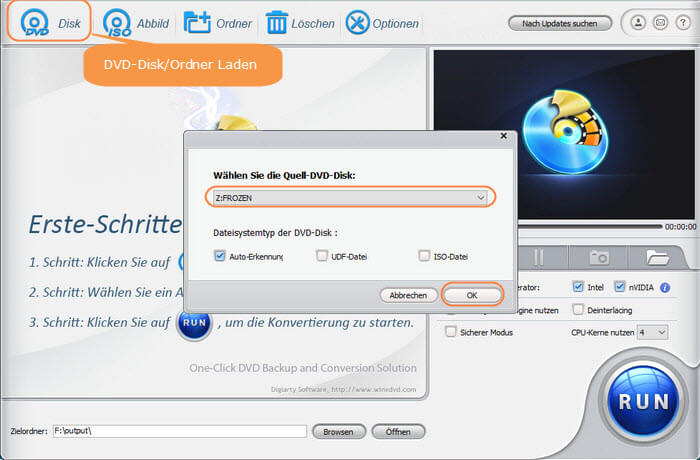
Schritt 4. Ausgabeformat auswählen (MP4).
Sobald die DVD geladen ist, sehen Sie ein Fenster, in dem Sie das Ausgabeformat auswählen können. Wählen Sie "MP4" als Zielformat aus den verfügbaren Optionen. Sie können auch die Einstellungen für die Ausgabedatei anpassen, wie z.B. Video-Codec, Audio-Codec, Auflösung und mehr.
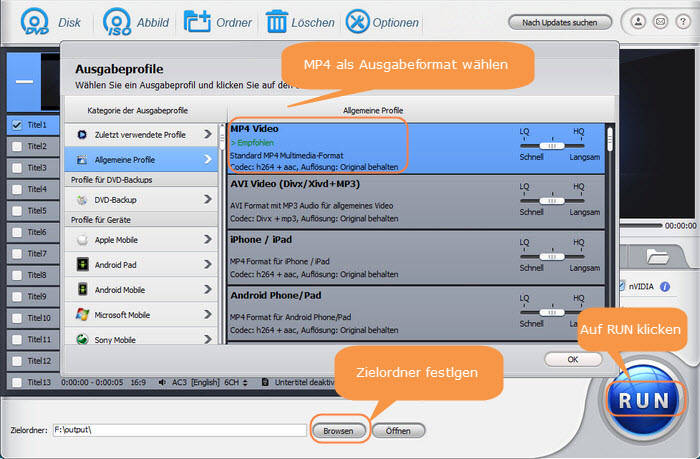
Schritt 5. Titel zum Konvertieren auswählen.
WinX DVD Ripper analysiert die DVD automatisch und wählt den Hauptfilm-Titel zur Konvertierung aus. Wenn Sie jedoch einen anderen Titel konvertieren möchten oder zusätzlichen Inhalt einbeziehen möchten, haben Sie die Möglichkeit, Ihre eigene Auswahl zu treffen.
Innerhalb der Benutzeroberfläche von WinX DVD Ripper können Sie die verfügbaren Titel auf der DVD anzeigen und denjenigen auswählen, den Sie in MP4 konvertieren möchten. Dies ist besonders nützlich, wenn die DVD mehrere Titel enthält oder wenn Sie Bonusmaterial, besondere Aufnahmen oder bestimmte Kapitel in der konvertierten MP4-Datei einschließen möchten.
Klicken Sie einfach auf den gewünschten Titel oder verwenden Sie die Kontrollkästchen neben jedem Titel, um Ihre Auswahl zu treffen. Sie können auch die Vorschau-Funktion nutzen, um die Titel abzuspielen und sicherzustellen, dass Sie den richtigen ausgewählt haben.
Schritt 6. Ausgabeordner wählen.
Geben Sie den Zielordner an, in dem Sie die konvertierte MP4-Datei speichern möchten, indem Sie auf die Schaltfläche "Browsen" klicken.
Schritt 7. Konvertierung starten.
Klicken Sie auf die Schaltfläche "RUN", um den DVD-zu-MP4-Konvertierungsprozess zu starten. WinX DVD Ripper beginnt mit dem Rippen der DVD und der Konvertierung in MP4. Der Fortschritt wird auf dem Bildschirm angezeigt.
Die Dauer der Konvertierung hängt von der Länge und Größe der DVD sowie von der Leistung Ihres Computers ab. Sobald die Konvertierung abgeschlossen ist, können Sie zum Ausgabeordner gehen, den Sie in Schritt 6 angegeben haben, um die konvertierte MP4-Datei zu finden.
Video-Tutorial zum Konvertieren von DVDs in MP4 ansehen
#2. VLC media player
Am besten für sowohl die DVD-Konvertierung als auch das Abspielen geeignet. Keine Notwendigkeit, einen externen DVD-Ripper herunterzuladen.
VLC erweist sich mit seiner vereinfachten Benutzeroberfläche und der leistungsstarken DVD-Decoder-Funktion als solide Wahl. Neben einem beliebten Mediaplayer bietet es eine einfache Möglichkeit, DVDs in MP4 H.264, H.265, WMV, Webm und mehrere Geräteprofile zu transkodieren. Es kommt jedoch mit einigen Kompromissen. Sie können eine geschützte DVD nicht mit VLC entschlüsseln und Sie können Videos vor dem Rippen nicht bearbeiten.
 Vorteile:
Vorteile:
- Kostenlos, sauber und einfach zu bedienen.
- Reichhaltiger Funktionsumfang.
- Viele Ausgabevoreinstellungen. Ermöglicht das Erstellen von Voreinstellungen.
 Nachteile:
Nachteile:
- Keine Videobearbeitungsfunktionen.
- Einige kopiergeschützte DVDs können nicht verarbeitet werden.
- Langsame Konvertierungsgeschwindigkeit.
Review: VLC ist ein anerkannter Mediaplayer mit GPU-beschleunigter DVD/Video-Dekodierungsfähigkeit. Aber wenn es um DVD- und Videokodierung geht, hat VLC im Vergleich zu professioneller DVD-Ripper-Software eine schlechtere Leistung. Wenn Sie also Wert auf Geschwindigkeit beim Konvertieren von DVD in MP4 legen, können Sie die anderen Tools zum Konvertieren von DVD in MP4 in unserer Liste auswählen.
DVD zu MP4: Wie konvertiert man DVD in MP4 mit VLC?
Schritt 1. VLC fungiert seit der Version 0.9.6 als DVD-Ripper. Du kannst also bedenkenlos den VLC Media Player ab Version 0.9.6 herunterladen, installieren und ausführen. Dann kannst du die kostenlose DVD-zu-MP4-Konvertierung auf deinem Windows- oder Mac-Computer genießen.
Schritt 2. Lege die Original-DVD in das Laufwerk ein.
Schritt 3. Öffne VLC und wähle "Konvertieren/Speichern..." im Menü "Medien" in der oberen linken Ecke der Benutzeroberfläche aus.
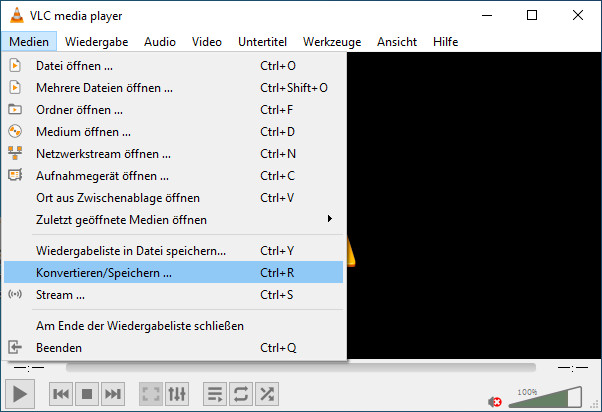
Schritt 4. Klicke auf die Schaltfläche "Medium", um die DVD zu laden. VLC benötigt eine spezielle Bibliothek namens libdvdcss, wenn du die CSS-Verschlüsselung auf DVDs umgehen möchtest. Die Windows- und Mac-Versionen haben die Bibliothek bereits integriert, daher ist es kein Problem, CSS-DVDs auf Windows und Mac in MP4 zu rippen. Wenn du jedoch andere geschützte DVDs hast, stellen sicher, dass du die DVD vorher entschlüsselst.
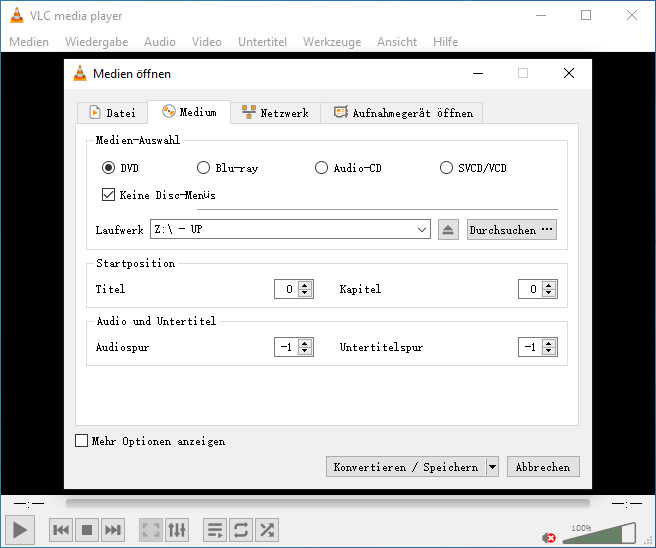
Schritt 5. Sobald der DVD-Film im Bereich "Laufwerk" korrekt geladen ist, kannst du einige Anpassungen vornehmen. Unter "Startposition" kannst du auswählen, welchen Titel oder welches Kapitel du rippen möchtest. Wenn du den gesamten Film rippen möchtest, lasse dies auf dem Standardwert. Unter "Audio und Untertitel" kannst du auch die gewünschte Audiospur oder Untertitelspur auswählen.
Schritt 6. Klicke auf die Schaltfläche "Konvertieren/Speichern", sobald du die Einstellungen abgeschlossen hast.
Schritt 7. Wenn das "Konvertieren"-Fenster angezeigt wird, wähle "Video - h.264 + MP3" aus dem Dropdown-Menü "Profil".
VLC bietet im Vergleich zu anderen kostenlosen DVD-zu-MP4-Konvertern nicht viele Profile für Benutzer an. Aber da MP4 auf Computern, HD/4K-Fernsehern, Telefonen, Tablets und Spielkonsolen von Microsoft, Sony usw. weitgehend kompatibel ist und von Media-Playern, Editoren (z. B. iTunes, iDVD, iMovie) und Webdiensten (z. B. YouTube, Facebook, Vimeo) akzeptiert wird, warum sich also Gedanken über das Ausgabeformat machen? Wähle einfach die Konvertierung von DVDs in MP4, und du kannst MP4-Kopien im Zug, Flugzeug, Bus usw. ansehen, ohne physische Discs mitnehmen zu müssen.
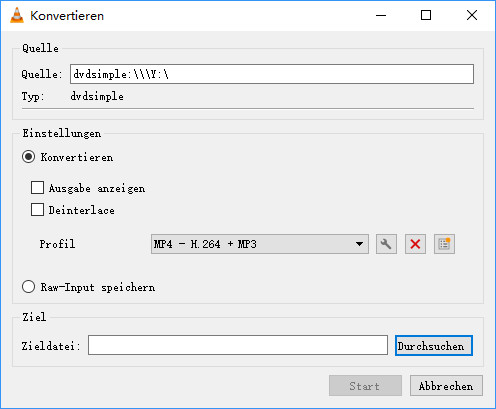
Schritt 8. Klicke auf die Schaltfläche "Durchsuchen" und wähle einen Ordner aus, in dem du den konvertierten Film speichern möchtest. Gib dem konvertierten Film einen neuen Namen mit der Dateierweiterung .mp4. Andernfalls wird VLC die DVD nicht ordnungsgemäß in MP4 rippen. Klicke dann auf die Schaltfläche "Start" und konvertiere eine DVD in eine .mp4-Datei.
#3. HandBrake
Am besten geeignet für fortgeschrittene Benutzer, die einen Open-Source-DVD-zu-MP4-Ripper ohne Kopierschutz benötigen.
Handbrake ist ein bekannter kostenloser DVD Ripper für Multi-Plattform. Er ist eine Open-Source-Anwendung, kann MPEG-Video/DVD-Video ins MP4- und MKV-Container-Format konvertieren. Darüber hinaus besitzt er Presets für iPod, iPhone, iPad, Apple TV und Android. Was macht Benutzer enttäuscht, ist, dass er nur unverschlüsselte DVDs und andere CSS verschlüsselte DVDs, wenn Handbrake libdvdcss installiert ist. Um andere DVD-Kopierschütze umzugehen, kann WinX DVD Ripper die beste Handbrake-Alternative sein.
 Vorteile:
Vorteile:
- Unterstützung für mehrere Input-Quellen.
- Der Haupttitel kann automatisch erkannt werden. (Manchmal wird der Titel falsch ausgewählt.)
- Er erlaubt es Benutzern, einige erweiterte Video- und Audio-Einstellungen anzupassen.
 Nachteile:
Nachteile:
- Im Vergleich mit den zwei anderen free DVD to MP4 Converter ist Handbrake viel langsamer beim Laden und Rippen von DVDs.
- Die Schnittstelle und andere Einstellungen machen Anfänger sehr verwirrt.
- Voreinstellungen für Geräte sind sehr oberflächlich. Keine spezifischen Presets für die Modelle des iPads, iPhones, usw.
- Die Ausgabeformate sind sehr eingeschränkt.
Review: Es ist nicht einfach, Handbrake zu bedienen, vor allem für Anfänger. Beim Rippen einer DVD in MP4/MKV kann man verschiedenen Handbrake-Fehlern unerwartet begegnen. Dennoch ist Handbrake immer noch ein guter beste DVD to MP4 converter für Windows, Mac und Linux-Nutzer, um DVD in MP4 kostenlos zu rippen.
DVD in MP4 umwandeln: Wie konvertiert man DVD in MP4 mit Free HandBrake?
Schritt 1. Lade Handbrake auf deinem PC oder Mac herunter, installiere es und öffne es.
Schritt 2. Lege die DVD ein, die du in MP4 konvertieren möchtest.
Schritt 3. Klicke auf "Quelle öffnen", um den DVD-Film zu laden. Handbrake wird etwas Zeit benötigen, um den Titel zu scannen.
Beachte, dass du nur ungeschützte DVDs rippen kannst. Wenn die DVD, das ISO-Image oder der DVD-Ordner mit CSS oder Regionscode verschlüsselt ist, lade bitte libdvdcss herunter, eine einfache Bibliothek zum Zugriff auf DVDs mit CSS-Entschlüsselung (stelle sicher, dass die Version mit deiner Windows-Version kompatibel ist. Hier ist die von uns angebotene 64-Bit-Version, und dann sichere die .dll-Datei in deinem Handbrake-Ordner.).
Andernfalls wird beim Versuch, eine mit CSS verschlüsselte DVD in MP4 mit Handbrake zu konvertieren, eine Fehlermeldung wie "Kopiergeschützte Quellen werden nicht unterstützt" oder "Keine gültigen Quellen oder Titel gefunden" angezeigt.
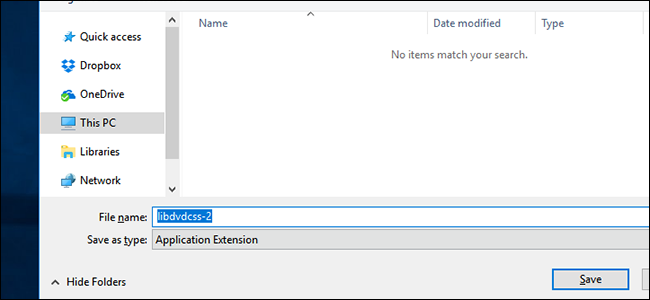
Schritt 4. Für selbst erstellte DVDs wird standardmäßig der Haupttitel ausgewählt. Bei geschützten DVDs kannst du den Titel über VLC finden und manuell aus der Dropdown-Box "Titel" auswählen.
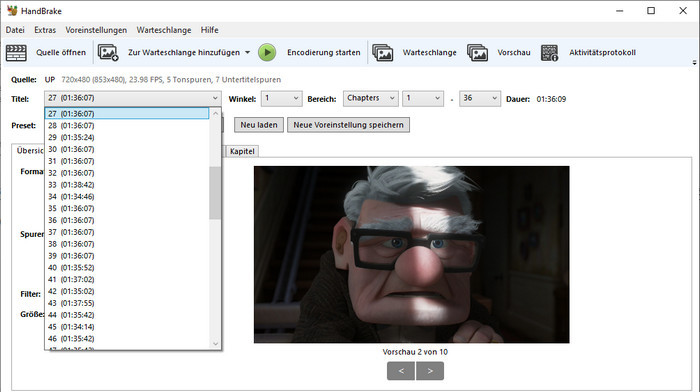
Schritt 5. Klicke auf das Dropdown-Menü für Qualitätsvoreinstellungen, das von General, Web, Matroska, Hardware usw. reicht. Du kannst vorzugsweise Fast480p30 für die USA oder Fast576p25 für Europa wählen. Du kannst auch HQ und Super HQ für eine bessere Bildqualität wählen, was jedoch zu einer langsameren DVD-Kodierung führen kann.
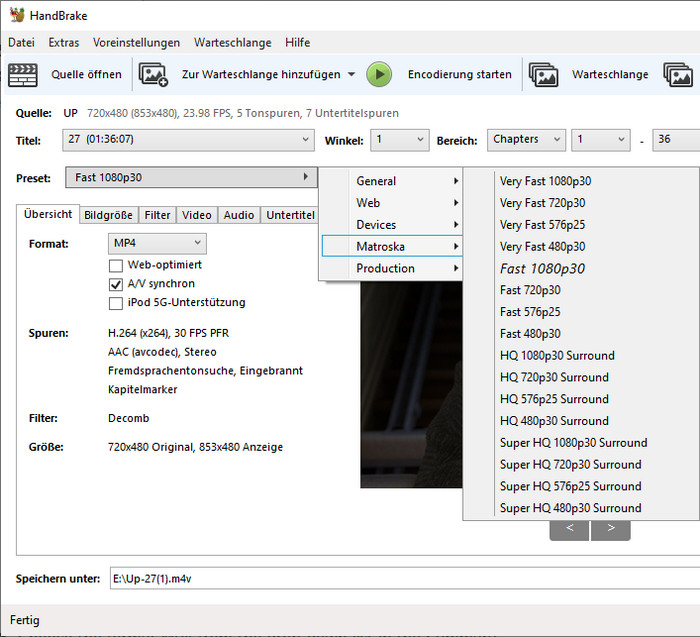
Schritt 6. Wähle das Format MP4 aus der Dropdown-Liste in der "Übersicht".
Schritt 7. Passe die Qualitätseinstellungen nach Bedarf an. Du kannst die Registerkarten "Bildgröße", "Video", "Audio", "Untertitel" und "Kapitel" verwenden. Vorzugsweise kannst du H.264 für MP4-Videos wählen, RF 18-22 für deine DVD-Filme einstellen, die 2-Pass-Kodierung für eine bessere Bildqualität aktivieren und mehr.
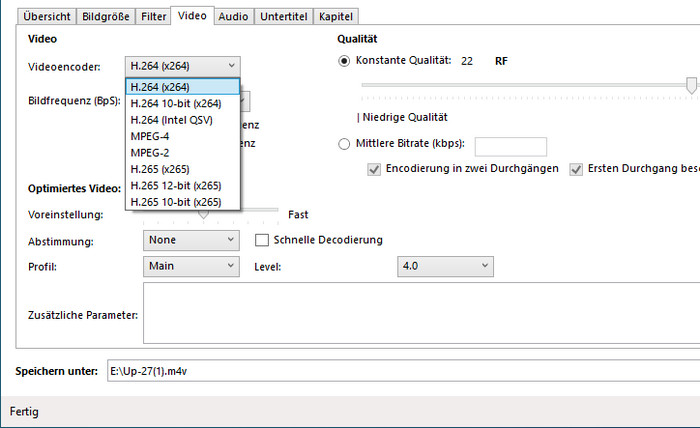
Schritt 8. Klicke auf die Schaltfläche "Wähle" unten und wähle einen Zielpfad aus, um die resultierende MP4-Datei zu speichern. Du kannst auch ein externes Laufwerk verwenden und deinen DVD-Film auf deiner HDD oder SSD, einem USB-Laufwerk, einem NAS oder in der Cloud speichern.
Schritt 9. Klicke dann auf "Encodierung starten" in der Symbolleiste oben, dann können Sie DVD in MP4 umwandeln auf Windows oder Mac zu beginnen. Du kannst den Konvertierungsprozess beobachten. Nach dem Rippen kannst du den MP4-Film in einer Problemfilme-Bibliothek wie Plex hinzufügen.
#4. Freemake Video Converter
Am besten für Anfänger geeignet, um DVDs kostenlos in MP4 umzuwandeln.
Mit Freemake können Sie ungeschützte DVD in MP4 umwandeln kostenlos. Wörtlich können Sie dieses Programm als Video-Konverter betrachten. Tatsächlich dient Freemake Video Converter auch als DVD-Ripper, DVD-Brenner, und Online-Video-Downloader und Converter. Er besitzt eine Menge Eingabe- und Ausgabeformate. Als einer der besten kostenlosen DVD Ripper für Windows hilft er, DVD in MP4, AVI, WMV, MKV, Apple, Samsung, Xbox, usw. zu konvertieren.
 Vorteile:
Vorteile:
- Er ist in der Lage, den Haupttitel automatisch und richtig zu erkennen.
- Kann Videos umwandeln, bearbeiten und Video-/Audio-Parameter anpassen.
 Nachteile:
Nachteile:
- Er ist in ein anderes Programm eingebettet, das Ihre Suchmaschinen-Einstellungen in Ihrem Browser ändert.
- Es dauert viel länger als die zwei free DVD to MP4 Converter, DVD-Infos zu laden.
- Es ist noch keine Mac-Version vorhanden.
Review: Trotz der Schwierigkeiten beim Herunterladen und Installieren dieses Programms hat Freemake Video Converter auch Beifall von Nutzern gewonnen. Es ist kein Zweifel, dass es einen Platz in dieser top 3 beste DVD to MP4 Freeware Liste hat.
DVD zu MP4: Wie konvertiert man DVD in MP4 mit Freemake Video Converter?
Schritt 1. Führe Freemake DVD Ripper aus, nachdem du es heruntergeladen hast, und lege eine DVD in das Laufwerk ein. Die Installation von Freemake DVD Ripper kann etwas verwirrend sein, da das eigentliche Programm der Freemake Video Converter ist. Aber keine Sorge, es funktioniert immer noch, wenn es darum geht, DVDs in das MP4-Format zu konvertieren.
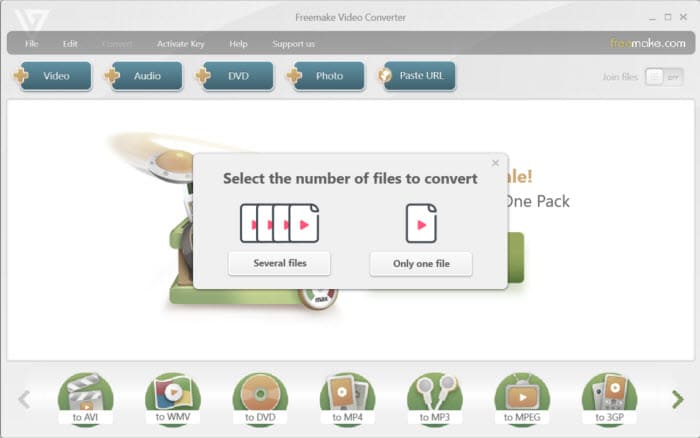
Schritt 2. Hier kannst du je nach Bedarf mehrere Dateien oder eine Datei konvertieren. Um eine DVD in MP4 zu konvertieren, wähle einfach "Nur eine Datei". Klicke anschließend auf die Schaltfläche "+DVD" oben, wähle dein DVD-Laufwerk mit dem physischen Film aus und wähle einen VIDEO_TS-Ordner auf der DVD aus. Wähle die größte VOB-Datei aus der Liste (klicke hier, um zu erfahren, wie man DVD-VOB in MP4 konvertiert). Das Programm liest die Disc ein und zeigt mehrere Titel an. Wähle denjenigen mit der längsten Laufzeit aus.
Wenn der Film mehrere Audio- und Untertitelspuren hat, kannst du auch die gewünschten Spuren auswählen. Freemake kann jedoch nicht gleichzeitig DVDs mit mehreren Spuren rippen.
Hinweis: Freemake kann keine kopiergeschützten DVDs lesen, und manchmal garantiert auch die längste Titellänge keine 100%ige erfolgreiche Konvertierung von DVD in MP4. Es ist daher besser, auf einen anderen DVD-Ripper zurückzugreifen.
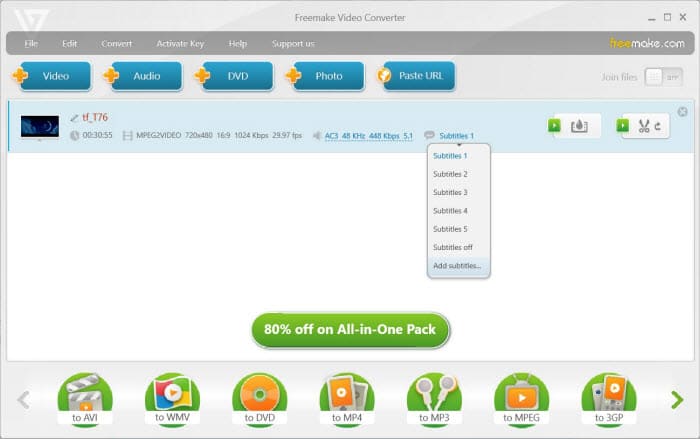
Schritt 3: Wähle MP4 aus der Profilliste am unteren Rand der Oberfläche aus und ändere bei Bedarf die Einstellungen für das MP4-Format. Du kannst zum Beispiel die Einpass-Kodierung für hohe Qualität verwenden oder die Zweipass-Kodierung für eine bessere MP4-Qualität, die Ausgabedateigröße von 210 bis 7379 Mb anpassen und die gewünschte Qualität aus den Dropdown-Listen auswählen. Du kannst bei standardmäßiger DVD-Qualität bleiben oder auf 720p hochskalieren, obwohl dadurch keine Details hinzugefügt werden.
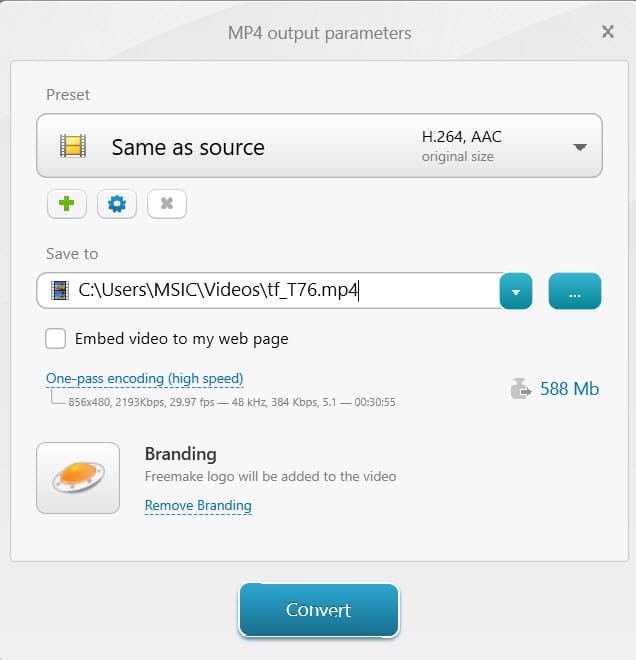
Schritt 4: Neben dem vorgefertigten MP4-Profil für die DVD-Konvertierung kannst du auch das MP4-Voreinstellungsprofil nach deinen Bedürfnissen anpassen. Klicke auf das zahnradförmige Symbol, um die Bildgröße, den Video-Codec, die Bildrate, die Bitrate, die Audio-Parameter usw. zu ändern.
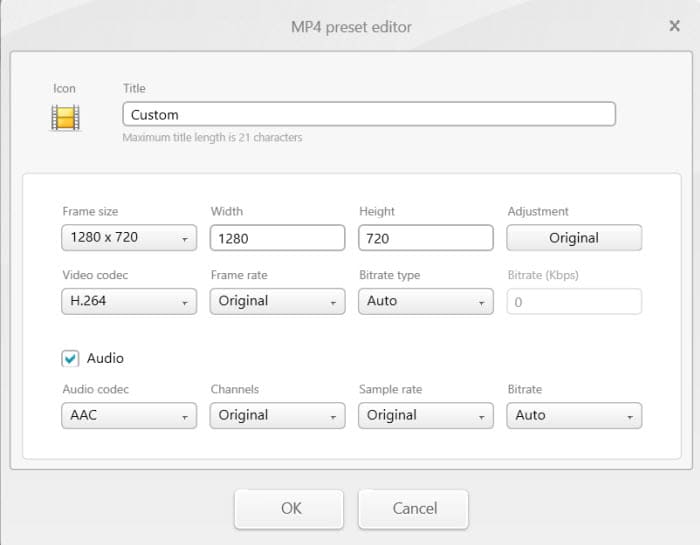
Schritt 5. Danach können Sie Ihre DVD in MP4 umwandeln, indem Sie oben auf "Konvertieren" klicken.
#5. DVDFab HD Decrypter
Am besten geeignet zum kostenlosen Rippen nicht nur von DVDs, sondern auch von Blu-rays.
DVDFab HD Decrypter ist gut für Ihre Ripping-Bedürfnisse, wenn Sie alte oder nicht so stark geschützte DVDs oder Blu-rays haben. Damit können Sie Ihre gesamte Disc in das MP4- oder MKV-Format konvertieren, so dass Sie den digitalisierten MP4-Film unterwegs auf dem Handy oder Laptop genießen können.
Das Herunterladen von DVDFab HD Decrypter ist jedoch etwas verwirrend. Während der Installation werden 25 zusätzliche Programme heruntergeladen, darunter DVD-Kopierer, DVD-Ripper, DVD-Ersteller, DVD-Cinavia-Entferner, UHD-Ersteller usw., die alle in einem DVDFab 12 enthalten sind. Aber Sie können DVDFab HD Decrypter immer noch kostenlos nutzen, solange Sie die neu geschützten DVDs nicht rippen und sich nicht über die ständige Aufforderung zum Upgrade ärgern.
Vorteile:
- Unkompliziert und einfach zu bedienen.
- Die Ausgabeoptionen sind sinnvoll.
Nachteile:
- Kann neu veröffentlichte DVDs nicht rippen.
- Begrenzte Ripping-Optionen.
[Tutorial] Wie kann ich eine DVD mit DVDFab HD Decrypter kostenlos in MP4 rippen?
Schritt 1. DVDFab HD Decrypter ist in der Version DVDFab 12 integriert. Sie können also zuerst DVDFab 12 von der offiziellen Seite herunterladen, um DVDFab HD Decrypter zur kostenlosen Konvertierung von DVDs in MP4 zu verwenden.
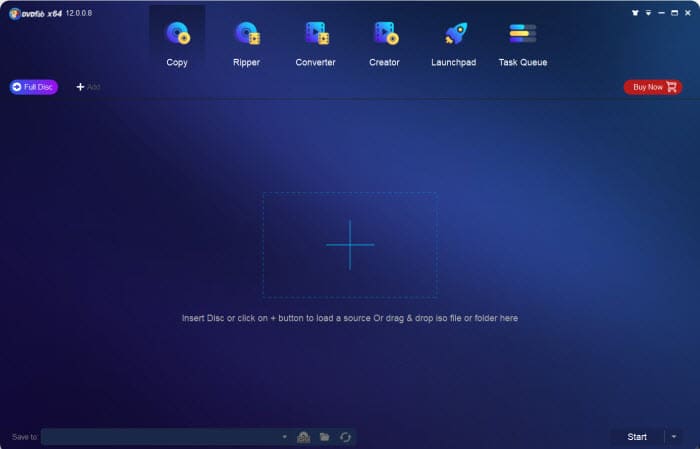
Schritt 2. Wählen Sie in der Optionsleiste oben die Option Kopieren oder Rippen. Legen Sie dann die Disc, die Sie rippen möchten, in Ihren Computer ein.
Schritt 3. Klicken Sie auf die Schaltfläche +, um den DVD-Film zu laden. Wenn Sie ein ISO-Image oder einen DVD-Ordner haben, ziehen Sie die Datei einfach per Drag & Drop in die Hauptschnittstelle
Wir sind froh, dass DVDFab HD Decrypter den Benutzer auffordert, den Regionalcode der Disc anzugeben. Wie wir alle wissen, sind praktisch alle kommerziellen DVDs mit Regionalcodes [wiki] versehen, die es nur ermöglichen, die Discs auf DVD-Playern abzuspielen, die denselben Code haben. So können Sie z. B. eine DVD aus Großbritannien (wo Region 2 verwendet wird) nicht in Amerika abspielen (wo DVDs und DVD-Player einen Regionalcode von 1 haben). Wenn Sie also aufgefordert werden, den Umfang einzustellen, können Sie einfach die Region wählen. Sie können auch hier klicken, um den DVD-Regionalcode zu konvertieren >>
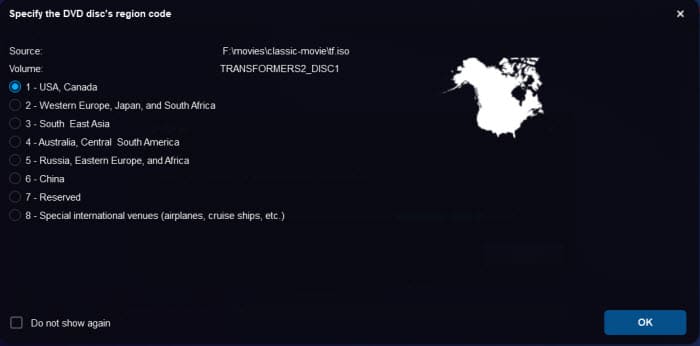
Schritt 4. Warten Sie, bis DVDFab den Film gescannt hat. Dann erscheint ein Fenster, das zeigt, dass Free HD Decrypter zum Öffnen des Datenträgers verwendet wird. Sie können es einfach schließen.
Schritt 5. Standardmäßig konvertiert DVDFab HD Decrypter DVDs in das MP4-Format. Außerdem können Sie damit DVDs in das MKV-Format konvertieren. Da MP4 jedoch eine hohe Komprimierungsrate und eine hervorragende Ausgabequalität aufweist, liefert es bei gleicher Qualität eine kleinere Dateigröße als andere Formate. Manchmal ist eine MKV-Datei mindestens doppelt so groß wie eine MP4-Datei. Sie können das Format also unverändert lassen.
Unter dem Profil können Sie auch die Audiospur und die Untertitelspur auswählen und hier sogar erzwungene Untertitel auswählen.
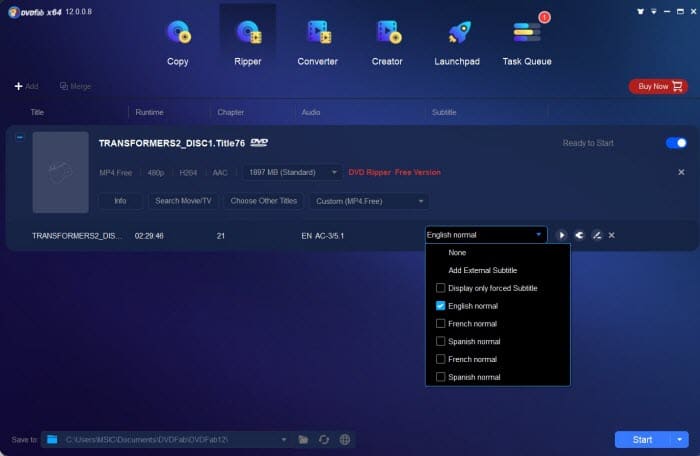
Schritt 6. Der kostenlose DVD-zu-MP4-Konverter bietet Ihnen außerdem einfachen Zugriff auf erweiterte Einstellungsoptionen. Neben der Möglichkeit, den Codec, die Auflösung und vieles mehr einzustellen, können Sie auch die Bitrate festlegen, die Videoqualität von schneller Geschwindigkeit, Standard oder hoher Qualität wählen, die DVD-Videoqualität ändern, die Ausgabegröße festlegen und die Kapitel vor der Konvertierung von DVDs in MP4 aufteilen.
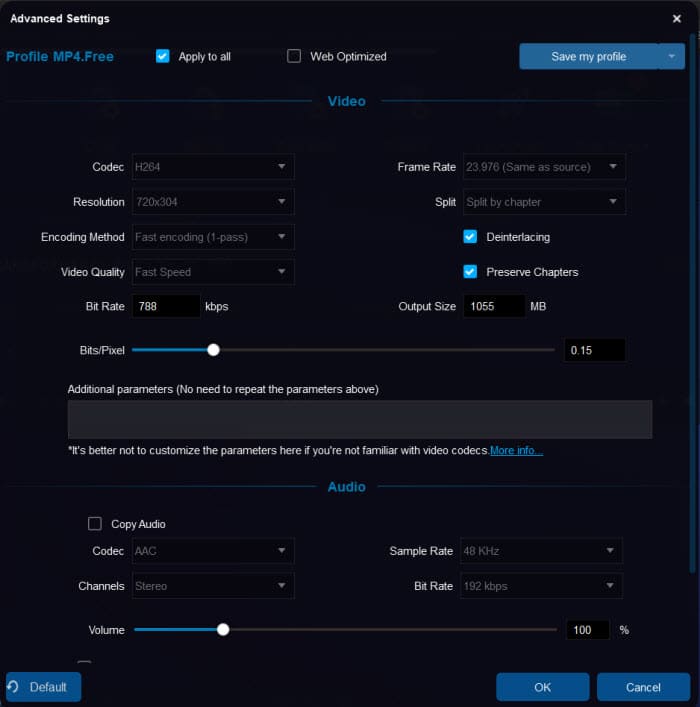
Schritt 7. Klicken Sie auf die Schaltfläche Start, um DVDs kostenlos in MP4 zu rippen. Der Ripping-Prozess wird automatisch angezeigt und Sie können die CPU-Auslastung sehen. DVDFab HD Decrypter deaktiviert absichtlich die Hardware-Beschleunigung des Decoders und des Encoders und möchte, dass Sie auf die kostenpflichtige Version upgraden, um den Konvertierungsprozess zu beschleunigen. Lassen Sie es einfach laufen und warten Sie, bis der gesamte Konvertierungsprozess abgeschlossen ist. Der DVD-Film wird schließlich in MP4 umgewandelt.
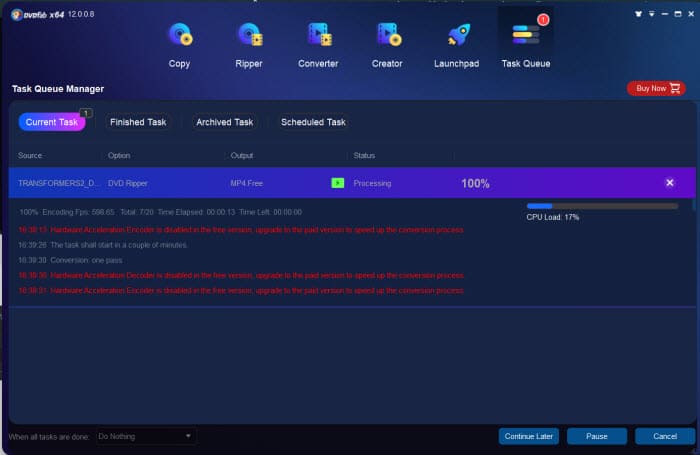
Worauf Sie achten sollten: DVDFab HD Decrypter ist eine kostenlose Version, die nur begrenzte Ausgabeformate wie MP4 und MKV unterstützt. Es funktioniert nicht mit allen Discs, insbesondere nicht mit denen, die nach veröffentlicht wurden.
#6. Movavi Video Converter
Am besten geeignet für ungeschütztes DVD-zu-MP4-Ripping mit AI-Upscaling.
Movavi Video Converter unterstützt mehr als 180 Formate und mehr als 200 Geräte, was die DVD-Konvertierung in MP4 zu einer einfachen Aufgabe macht und Ihre DVD für die Wiedergabe auf Ihrem mobilen Gerät, Ihrer Spielkonsole, Ihrem PC, Ihrem Fernseher oder Ihrem Media Player optimiert. können Sie direkt mit Movavi Video Converter Ihre DVD in MP4 umwandeln und DVD digitalisieren. Sie können sogar online nach Untertiteln suchen und diese sofort hinzufügen, um Ihre Filmkopien optimal anzupassen. Wir freuen uns, dass Movavi ein KI-gestütztes Qualitäts-Upscaling anbietet, das Ihre ursprüngliche 480p-DVD-Auflösung sogar auf 1080p mit gestochen scharfen Bildern hochskalieren kann.
Movavi rutscht auf den dritten Platz, neben WinX DVD Ripper Platinum und Wondershare Uniconverter, wenn es um die Konvertierungsgeschwindigkeit von DVD zu MP4 in unserem Test geht. Der Grund dafür ist der SuperSpeed-Modus. Außerdem verfügt es über Stapelverarbeitungsoptionen. Dies ist besonders praktisch für diejenigen, die eine große DVD-Sammlung angesammelt haben und diese auf einmal bearbeiten müssen.
Die Preise für Movavi Video Converter beginnen bei 54,95$ für ein Jahresabonnement. Sie können sich auch für das lebenslange Abonnement entscheiden, das 64,95$ kostet.
Vorteile:
- KI-gestütztes DVD-Upscaling.
- Schnelle DVD-Konvertierung.
- Eine schwerfällige Schnittstelle sorgt für eine schlechte Benutzererfahrung.
Nachteile:
- Geschützte DVDs werden nicht unterstützt.
- Bei Verwendung der kostenlosen Testversion werden den konvertierten Rips Wasserzeichen hinzugefügt.
- Es gibt keine Hilfedatei.
Wie konvertiert man DVD zu MP4 mit Movavi Video Converter?
Schritt 1. Öffnen Sie Movavi Video Converter, klicken Sie auf die Schaltfläche Medium hinzufügen > DVD hinzufügen > DVD öffnen, wo Sie Ihren DVD-Film zum Programm hinzufügen können. Vergewissern Sie sich, dass Ihre DVD-Quelle ungeschützt ist. Movavi erlaubt das Rippen von kopiergeschützten DVDs nicht.
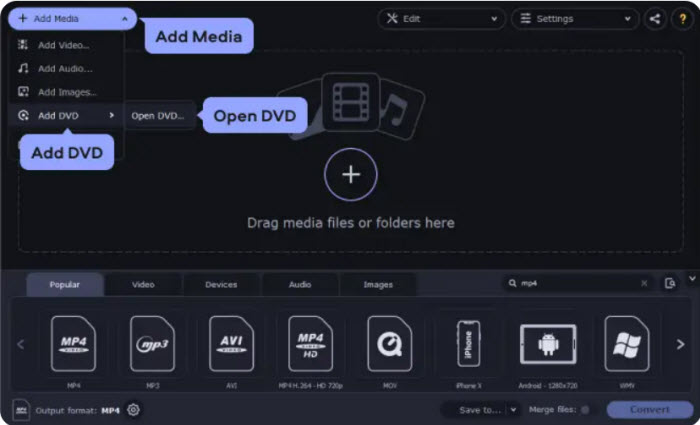
Schritt 2. Um eine DVD in das MP4-Format zu rippen, können Sie auf die Registerkarte Video im unteren Teil des Fensters gehen und dann MP4 als Zielformat festlegen. Wenn Sie das MP4-Profil bereits ausgewählt haben, berechnet Movavi automatisch die Größe der Ausgabedatei.
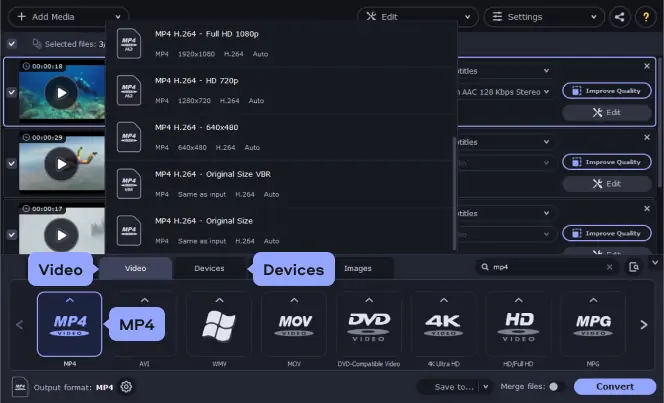
Schritt 3. Klicken Sie auf die Schaltfläche Speichern in, um den Ausgabeordner anzugeben, in dem Sie die konvertierte MP4-Datei speichern möchten, und klicken Sie auf die Schaltfläche Konvertieren. Der Konvertierungsprozess wird sofort beginnen.
Worauf Sie achten sollten: Movavi kann nur Discs verarbeiten, die keinen Kopierschutz oder regionale Einschränkungen enthalten. Kommerzielle DVDs konnten in unserem Test mit diesem Tool nicht konvertiert werden. Außerdem können Sie dieses Programm nur 7 Tage lang kostenlos testen.
#7. DVDVideoSoft
Am besten geeignet zum Rippen von DVDs in Video und Audio für mobile Geräte.
Free DVD Video Converter von DVDVideoSoft ist ein einfaches Programm für Windows, mit dem Sie DVDs in MP4, AVI, MKV, MP3 und eine Reihe anderer Formate rippen können.
Seit das Diskettenlaufwerk aus den modernen Geräten verschwunden ist. Moderne PCs, Macs, Ultrabooks und Spielkonsolen wie die Xbox One S werden ohne Laufwerk ausgeliefert. Um DVDs abzuspielen, benötigen Sie ein externes DVD-Laufwerk und einen MPEG2-Decoder. Dies wird zu einer zusätzlichen Belastung, wenn Sie einige DVD-Filme auf Ihre Reisen mitnehmen möchten. DVDVideoSoftware weiß um Ihre Bedenken und bietet eine Reihe von Profilen für mobile Geräte wie iPhone, iPad, Apple TV, etc.
Das Programm ist kostenlos, sicher und einfach zu bedienen, so dass die Benutzer die DVD-Titel, Sprachen und Untertitel ohne Probleme auswählen können.
Vorteile:
- Voreingestellte Konfigurationen.
- Hinzufügen von Untertiteln zum Film.
Nachteile:
- Keine DVD-Entschlüsselungsfunktion.
- Keine häufigen Aktualisierungen.
[Tutorial] Wie konvertiert man DVD in MP4 unter Windows 10/11 mit DVDVideoSoft?
Schritt 1. Öffnen Sie die Software, nachdem Sie das Programm auf Ihren Computer heruntergeladen haben, und klicken Sie auf die Schaltfläche Durchsuchen, um ein Laufwerk mit Ihrer DVD oder Ihrem DVD-Ordner auszuwählen.
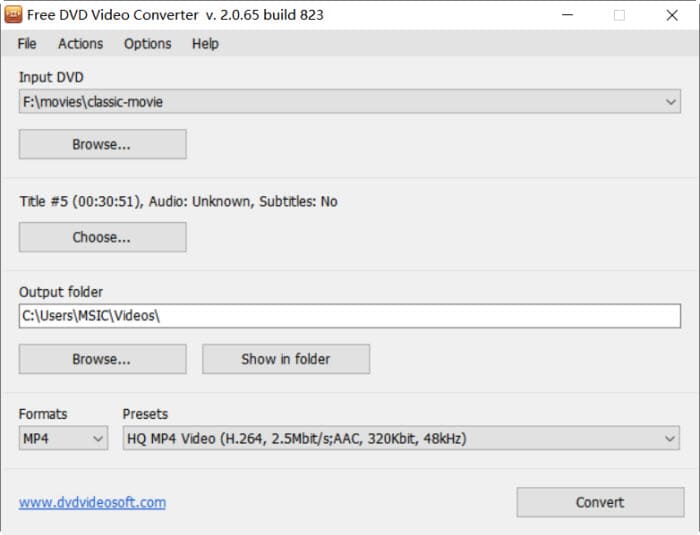
Schritt 2. Klicken Sie dann auf die Schaltfläche Auswählen, um den DVD-Titel auszuwählen, den Sie in MP4 konvertieren möchten. Wenn Sie sich nicht sicher sind, welcher Titel der richtige ist, können Sie die DVD mit VLC abspielen und sich den Titel merken. Sie können auch die Sprachen und Untertitel einstellen und auf OK klicken.
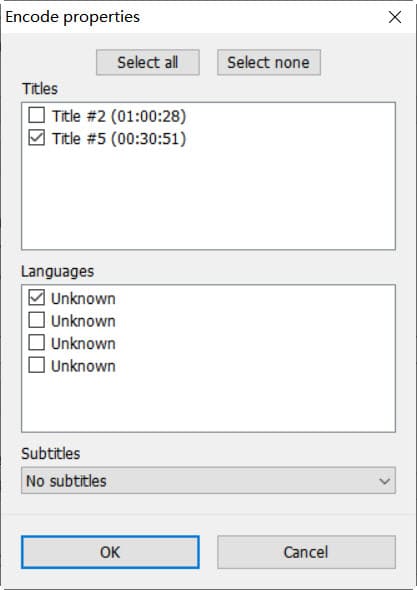
Schritt 3. Klicken Sie auf Durchsuchen, um einen Ausgabeordner festzulegen. Wählen Sie dann unter den Formaten MP4 als Ausgabeformat. Wählen Sie Ihre bevorzugten Voreinstellungen unter den für die Wiedergabe auf Ihrem Computer oder Mobiltelefon optimierten Voreinstellungen. Es stehen auch Profile für Apple TV, iPad, iPod, PSP und MP4 zur Verfügung, aus denen Sie wählen können.
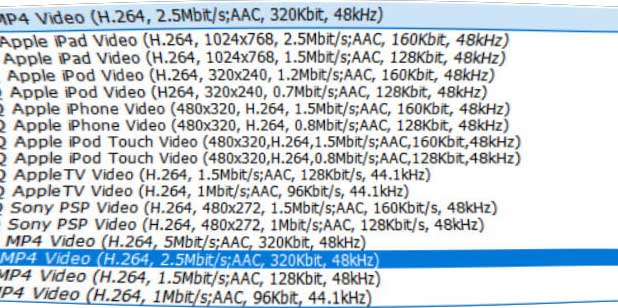
Schritt 4. Nachdem Sie alle Schritte durchgeführt haben, klicken Sie auf Konvertieren, dann können Sie DVD in MP4 umwandeln kostenlos. Es erscheint ein Fenster, in dem der Fortschritt des Konvertierungsprozesses angezeigt wird. Sie können ihn jederzeit abbrechen. Da MP4 das beste Format für die Sicherung von DVDs ist. So können Sie die Rips auf einer Computerfestplatte, einem USB-Stick, einem Flash-Laufwerk, einem iPhone, einem Android-Gerät usw. speichern, die MP4-Videos nach Genre, Jahr usw. kategorisieren und sie durch Suchen leicht wiederfinden.
Worauf Sie achten sollten: DVDVideoSoft unterstützt nur ungeschützte Discs. Sie müssen also zusätzliche Software herunterladen, um kopiergeschützte DVDs zu rippen. Wenn Sie darüber hinaus erweiterte Funktionen wie die Anpassung von Parametern und grundlegende Bearbeitungsoptionen wünschen, sollten Sie sich lieber nach anderen professionellen DVD-zu-MP4-Konvertern umsehen.
#8. MediaCoder
Am besten geeignet für schnelles und anpassbares DVD-Ripping.
MediaCoder gibt es seit 2005. Als kostenloser Medientranscoder hat er es zum ersten Mal in die Top 9 unserer Liste geschafft. Es unterstützt die Konvertierung von DVDs in die gängigsten Video- und Audioformate wie H.264/AVC, H.265/HEVC, VP8/VP9 und mehr. Es nutzt die Vorteile von QuickSync, NVENC und CUDA, um eine schnelle DVD-zu-H.264/H.265-Konvertierung zu ermöglichen. Die Benutzer können auch die Ausgabeeinstellungen wie Videobitrate, Format, Ratenmodus und mehr anpassen. Im Vergleich zu anderen kostenlosen DVD-zu-MP4-Konvertern ist der Einstieg in das Programm jedoch recht kompliziert.
Vorteile:
- All-in-One-DVD-Videolösung.
- Unterstützt Stapel-Konvertierung.
Nachteile:
- Die relativ schwerfällige Benutzeroberfläche macht es einschüchternd.
[Tutorial] Wie konvertiert man eine DVD in MP4 kostenlos mit MediaCoder
Schritt 1. Laden Sie MediaCoder kostenlos von der offiziellen Download-Seite herunter. Mediacoder hat mehrere Server für das Hosting der freigegebenen Dateien. In unserem Test war die Installation mühsam, und wir mussten auf ein anderes Programm zugreifen, um es erfolgreich herunterzuladen.
Schritt 2. Starten Sie den DVD-zu-MP4-Konverter. Klicken Sie im Menü Datei auf Titel hinzufügen und wählen Sie Ihre DVD aus. Oder Sie können Ihr ISO-Image über die Schaltfläche Datei hinzufügen laden.
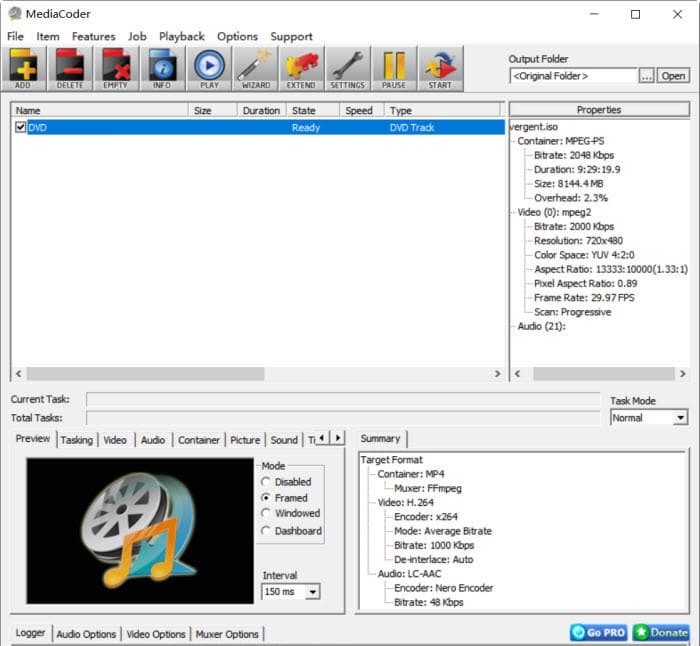
Schritt 3. Klicken Sie auf die Registerkarte "Video" und aktivieren Sie die Funktion "Video aktivieren". Gehen Sie zu Format, und wählen Sie den gewünschten Video-Codec. Es zeigt Ihnen eine große Auswahl an Codecs, einschließlich H.264, HEVC, MPEG4, VP9, Xvid usw. Für die beste Kompatibilität empfehlen wir Ihnen, DVDs in MP4 H.264 zu konvertieren.
Schritt 4. Auf der rechten Seite können Sie wählen, ob Sie Softwarekodierung wie X264, X265 oder Hardwarekodierung vor der Konvertierung von DVD in MP4 verwenden möchten. Für das hardwarebeschleunigte Rippen können Sie auf die Registerkarte Intel, NVENC oder CUDA wechseln und in den NVENC-Einstellungen, der GOP, den B-Frames usw. die Qualitätsvoreinstellungen wie hohe Leistung, hohe Qualität und verlustfrei wählen. Alle Einstellungen haben fast die gleiche Bedeutung.
Eine höhere Qualität bedeutet eine langsamere Geschwindigkeit beim Rippen. Eine höhere Geschwindigkeit wird auf Kosten der Qualität erreicht. Wählen Sie einfach die Einstellung, die Ihnen am besten entspricht.
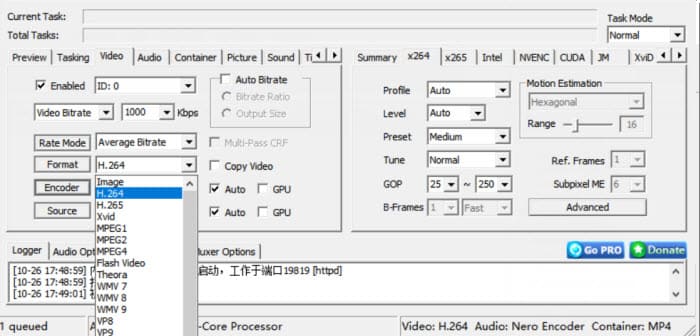
Schritt 5. Gehen Sie in die obere rechte Ecke der Hauptschnittstelle und klicken Sie auf den Ausgabeordner, um anzugeben, wo das Programm die konvertierten Dateien speichern soll. Wenn Sie alle Formate und Einstellungen festgelegt haben, klicken Sie auf START und warten Sie.
Hinweis: Manchmal werden Sie über Probleme beim Laden informiert, weil die Decoderdatei nicht gefunden werden konnte, und erhalten einen Fehlercode 0.13, der Sie auffordert, eine andere Videoquelle zu versuchen. Die Wahrheit ist, dass MediaCoder keine geschützten DVDs oder ISO-Images dekodieren kann, was unsere DVD-zu-MP4-Konvertierung zum Scheitern verurteilt. Stellen Sie also sicher, dass die DVD ungeschützt ist.
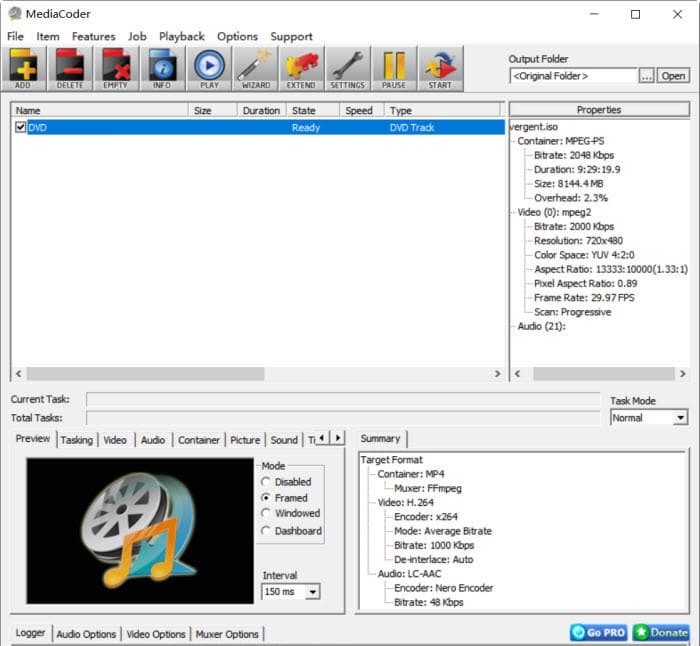
Worauf Sie achten sollten: Die Benutzeroberfläche von MediaCoder ist ein wenig einschüchternd, wodurch man vielleicht nicht alles sofort versteht, vor allem, wenn man ein Neuling ist. Außerdem ist die Konvertierungsgeschwindigkeit von DVD in MP4 im Vergleich zu anderen professionellen DVD-Rippern ein wenig langsam.
Fazit:
Hier sind unsere Empfehlungen für die besten kostenlosen DVD-zu-MP4-Konverter. Beachten Sie, dass einige von ihnen nicht vollständig kostenlos sind, da sie kostenlose Testversionen anbieten, wie zum Beispiel der Movavi Video Converter. Wenn Sie nach einem zuverlässigen, kostenlosen und professionellen DVD-zu-MP4-Ripper suchen, ist der WinX DVD Ripper die beste Wahl. Für diejenigen, die nach einem vielseitigen Tool suchen, das sowohl DVD- als auch Video-Konvertierungen durchführen kann, empfehlen wir Optionen wie Handbrake, VLC, Freemake Video Converter oder Movavi.
Haftungsausschluss: Digiarty Software befürwortet das Rippen von kopiergeschützten DVDs nicht für kommerzielle Zwecke und schlägt vor, das Urheberrechtsgesetz bei DVDs in Ihrem Land zu checken, bevor Sie dies tun.
Wenn Sie Ihre DVDs (Disney DVDs, neue Film-DVDs, Fitness-DVDs, beschädigte DVD, usw.) in MP4, HEVC, AVI, MKV, WMV, MPEG, iPhone, iPad, Android Smartphones, PS5, Xbox und so weiter schnell rippen möchten, wenden Sie sich bitte an WinX DVD Ripper Platinum, der die Hardwarebeschleunigung verwendet, um das Rippen von DVDs schneller zu machen.
Haben Sie noch Fragen nach den 4 besten free DVD to MP4 Converter für Windows (10/11) und Mac? Kontaktieren Sie uns bitte per E-Mail.
Teil 2. Warum muss man DVD in MP4 umwandeln?
Seit 1995 ist DVD ein universales Entertainment-Medium in der ganzen Welt. Man nutzt Disks, um irgendetwas Wichtiges aufzunehmen, Filme anzusehen und mehr. Die Jahre 2004 bis 2007 waren der Peak und die goldene Zeit von DVDs, wo der jährliche Umsatz in Milliarden generiert wurde. Und bis Ende 2004 sind mehr als 127 Millionen DVD-Player an mehr als 70 Millionen US-Haushalte verkauft worden.
Bevor ich Sie von der Notwendigkeit der Konvertierung von DVD zu MP4 überzeuge und die einfachste Methode dazu herausfinde, stelle ich Ihnen zuerst vor, etwas allgemeine Kenntnisse über die DVD und das MP4-Format, wie die Nachteile der DVD-Disk und die Vorteile des MP4-Formats.
DVD-Disk bietet hohe Speicherkapazität (4,7 GB und 8,5 GB sind durchaus üblich), um alle digitalen Daten zu speichern, und ermöglicht es, DVD-Inhalte mit DVD-Playern anzusehen. Jedoch hat sie auch etwas Schwächen, sodass viele Leute DVD in digitale Dateien (MP4 ist die optimale Wahl) rippen und sie in anderen Speichergeräten speichern müssen.
Nachteile der DVD-Disk
1. DVD ist leicht kaputt.
Immer machen die Kinder, die Erwachsenen auch, DVDs kaputt. Bei unsachgemäßer Speicherung und Nutzung sind DVDs anfällig zu zerkratzen und zerstören. Wenn eine DVD beschädigt ist, werden mehrere, Hunderte oder Tausende von Sektoren unlesbar sein. Wenn Sie sie dann abspielen, treten viele Probleme auf, wie "Manchmal wird sie richtig abspielt, aber manchmal wird sie übergesprungen oder sogar abgebrochen", "Nach Einlegen der DVD ist sie nicht lesbar oder wird nicht erkannt", und "DVD-Wiedergabe eingefroren".
2. DVD nimmt viel Platz unseres Zimmers in Anspruch.
Es ist nicht einfach für diejenigen, die eine große DVD-Sammlung haben, diese DVDs zu speichern. Darum brauchen sie schöne Ideen zur DVD-Aufbewahrung und werden oft empfohlen, DVD in MP4 oder andere digitalen Dateien zu konvertieren. Insofern kann diese Methode viel Platz sparen.
3. Die regionale Aussperrung führt dazu, dass DVD nicht abgespielt wird.
In der Tat haben alle kommerziellen DVDs Regionnalodes, die erlauben, dass DVDs nur auf den DVD-Playern abgespielt werden können, die die identischen Codes haben. Zum Beispiel, wenn Sie in Amerika leben (wo DVDs und DVD-Player einen Regionalcode "1" haben) und eine DVD von England (wo Code 2 verwendet wird) kaufen, spielen Sie sie wahrscheinlich auf Ihrem DVD-Player nicht ab.
4. Für die DVD-Wiedergabe sind DVD-Laufwerk und MPEG2-Decoder erforderlich.
Heutzutage haben wir verschiedene Elektrogeräte. Allerdings können die meisten davon, z.B. iPhone, DVDs nicht abspielen, weil ihnen DVD-Laufwerk und MPEG2-Decoder fehlen.
Zum Glück sind alle oben genannten Nachteile zu vermeiden.
Vorteile von MP4
1. MP4-Datei ist kleiner als andere Formate aber mit hoher Qualität.
MP4 besitzt hohe Kompressionsrate und Ausgabequalität. Bei der gleichen Qualität ist seine Dateigröße daher kleiner als andere Formate. Manchmal verdoppelt eine MKV-Datei mindestens die Größe einer MP4-Datei.
2. MP4 ist einfach zu speichern, und schwer beschädigt.
Eine digitale MP4-Datei ist viel einfacher zu speichern und verwalten. Sie können sie auf Festplatte, externe Festplatte, USB-Stick, iPhone, Android, etc. speichern. Übrigens können alle von DVDs konvertierten MP4-Videos nach Genre, Jahr, etc., kategorisiert werden und nach Ihren eigenen Bedürfnissen benannt werden. Wenn Sie bestimmte Datei brauchen, können Sie sie mühelos von der Liste oder durch Suche finden.
Im Gegensatz zu zerbrechlichen DVD-Disks sind MP4-Dateien bei regelmäßigem Gebrauch schwierig zu beschädigen. Falls beschädigt, haben wir mehrere Methoden zum Reparieren.
3. MP4 wird von fast allen Geräten und Programmen akzeptiert.
MP4 ist kompatibel mit fast allen Elektrogeräten, wie Computer von verschiedenen Marken, Apple iOS-Geräte, Android-Handys und -Tablets von Samsung, Google, HTC, Microsoft, Sony Handys, Tablets, Spielkonsolen und so weiter. Das heißt, dass Sie nach der Umwandlung von der DVD zu MP4 die MP4-Kopien bei sich behalten und sie auf dem Zug, Flugzeug, Bus, etc. anschauen können.
Darüber hinaus wird das MP4-Format von vielen Software-Programmen (z.B. iTunes, iDVD, iMovie) und Webservices (z.B. YouTube, Facebook, Vimeo) akzeptiert. Somit können Sie mehr Dinge machen, die Sie wollen.
Teil 3. Hat Computer eine integrierte App, um DVD in MP4 zu rippen?
Obwohl viele Leute behaupten, dass die DVD-Industrie schwindet, boomen die DVD-/Bru-Ray-Verkäufe weiterhin, was bestimmt, dass die mit DVD eng verbundenen Tools in naher Zukunft nicht aus den Mainstream-Betriebssystemen verschwinden werden.
Die Tatsache ist, dass Windows und Mac immer mindestens ein Add-On für DVD enthalten, egal wie gigantisch das neue System-Upgrade ist. Für OS-Entwickler ist es einfach, ein Betriebssystem mit der DVD-Wiedergabefunktionalität zu ermächtigen. Nur eine Lizenzgebühr ist zu zahlen, um DVD-Videos im MPEG-2 zu decodieren. Windows Media/DVD Player und Mac DVD Player sind gute Beispiele. Außerdem bieten die Systeme auch Komponenten an, um DVD brennen zu können, wie Windows DVD Maker (nur unter Windows Vista und Windows 7 vorinstalliert) und iDVD.
Ist es möglich, unter Windows 10/8/7 oder Mac OS X vom System selbst DVD in MP4 zu konvertieren? Absolut gibt es kein DVD Ripper Programm mehr.
Warum? Ein Grund liegt darin, dass verschiedene DVD-Kopierschütze derzeit fast in allen DVDs von Filmen, TV-Serien und Fitness verwendet werden. Es ist es ziemlich kompliziert, sie zu entfernen und DVD zu MP4 oder anderen Formaten zu rippen.
Ein anderer und auch der entscheidende Grund ist, dass es durch DMCA (Digital Millennium Copyright Act) offiziell verboten ist, unter Umgehung des Kopierschutzes für geschäftliche Nutzung kommerzielle DVDs zu entschlüsseln.
Infolgedessen würden keine OS-Entwickler das tun, und DVD-Sammler müssen sich an den DVD to MP4 Converter vom Drittanbieter – WinX DVD Ripper wenden.
Teil 4. FAQ zum Konvertieren von DVD in MP4
1. Wie man kopiergeschützte DVD in MP4 umwandeln kostenlos?
Eine kopiergeschützte DVD kostenlos in MP4 zu konvertieren, kann aufgrund rechtlicher und technischer Einschränkungen herausfordernd sein. Wenn Sie jedoch im Besitz der DVD sind und sie nur für den persönlichen Gebrauch konvertieren oder ausdrückliche Erlaubnis dazu haben, können Sie WinX DVD Ripper verwenden. Es kann Disney DRM, CSS, Regionalcodes, RCE, 99-Titel DVDs und weitere DVD-Kopierschutzmechanismen umgehen. Befolgen Sie einfach die oben genannten Schritte, um Ihre kopiergeschützte DVD kostenlos in MP4 zu konvertieren.
2. Wie konvertiere ich eine DVD mit Windows Media Player in MP4?
Windows Media Player kann Mediendateien abspielen und CDs konvertieren, aber es gibt keine Option zum Konvertieren von DVDs in das MP4-Dateiformat. Die einzige verfügbare Option besteht darin, ein anderes Drittanbieterprogramm zu verwenden, um ein Dateiformat in MP4 zu konvertieren.
3. Kann ich DVD kostenlos online in MP4 konvertieren?
Technisch gesehen können Sie MP4 nicht direkt von DVD erstellen. Zunächst einmal lesen Online-DVD-Konverter normalerweise DVD-VOB-Dateien anstelle von DVD-Discs. Zweitens können Sie keine DVD-Videodatei hochladen, da übliche DVD-Videodateien zwischen 4,7 GB und 8,5 GB groß sind, während kostenlose Online-Videokonverter im Allgemeinen Mediendateien mit weniger als 1 GB oder sogar noch weniger akzeptieren. Was noch schlimmer ist, es dauert lange, DVD auf MP4 zu übertragen, da eine Netzwerkverbindung stark erforderlich ist. Wir empfehlen daher weiterhin die Verwendung von Desktop-Software wie WinX DVD Ripper oder Handbrake, um DVD-Dateien in MP4 zu konvertieren.